Non è difficile creare DVD con formati di file digitali. Ma come convertire M4V su DVD gratuitamente è un'altra storia. M4V è un formato contenitore di file video fornito con la prevalenza dei prodotti Apple, come iPhone, iPad e iPod Touch. Quando hai acquistato video come M4V da iTunes Store, dovresti trovare i file video crittografati con protezione.
Puoi riprodurre i file M4V con QuickTime Player integrato sul tuo iPhone o altri dispositivi iOS. Potrebbe non essere possibile masterizza video M4V su DVD con crittografia, anche se il file è completamente scaricato sul dispositivo. Scopri di più sul motivo e sulla guida dettagliata.
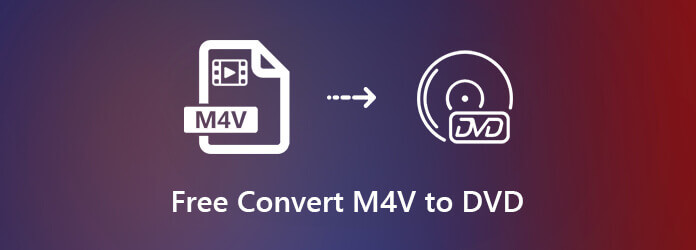
Proprio come accennato, non puoi semplicemente masterizzare M4V su DVD con Finder su Mac o Windows Media Player su PC come altri video digitali. Poiché la maggior parte dei file M4V è crittografata, il che limita le attività di copia, conversione e modifica. Cosa dovresti fare per creare i file DVD con i file M4V?
La maggior parte dei software di conversione da M4V a DVD gratuiti può gestire solo file M4V non crittografati. AnyMP4 DVD Creator è uno dei software di authoring M4V su DVD più professionali che puoi scrivere su M4V su DVD, inclusi i file M4V crittografati.
Installa il convertitore da M4V a DVD
Prima di convertire M4V in DVD, è possibile raccogliere tutti i file in una cartella. Installa AnyMP4 DVD Creator sul tuo computer. Inserire un DVD vuoto nell'unità DVD, avviare il software, selezionare il Disc DVD opzione nell'interfaccia principale e importare i video M4V dal disco rigido.
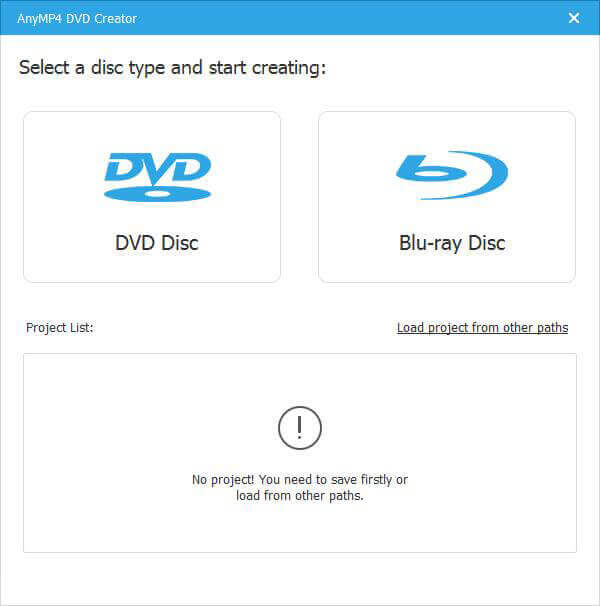
Aggiungi traccia audio e sottotitoli
Vai audio scheda quando si controlla il file M4V desiderato. Aggiungi la traccia audio e regola le opzioni sul lato destro. Puoi anche andare al Sottotitolie scheda e aggiungi il sottotitolo desiderato per il video. Clicca il APPLICA per confermare e tornare all'interfaccia principale.
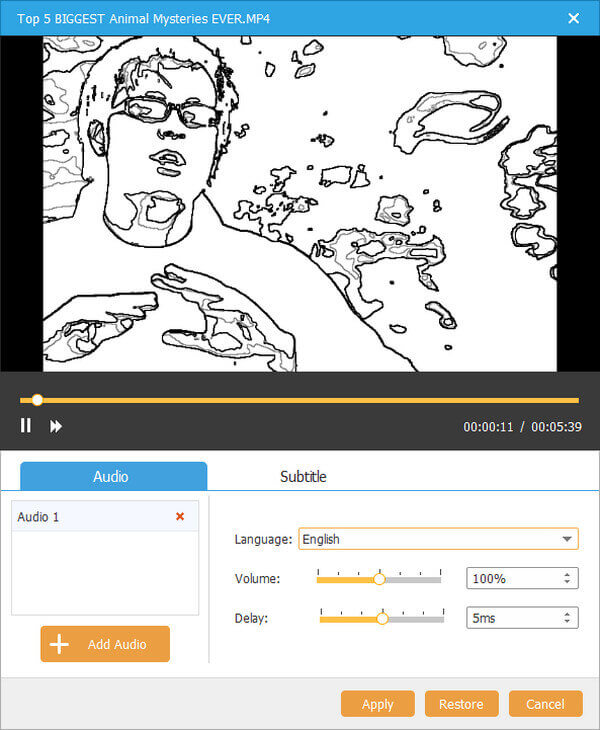
Modifica file video M4V
Se desideri modificare ulteriormente il tuo video o audio, puoi fare clic su Power Tools nell'angolo in alto a destra. Clic Modifica video icona e scegliere gli strumenti di editing video desiderati, ad esempio Ruota, ritaglia, ritaglia, effetto, regola, filigrana e altri ancora nell'ambito del programma.
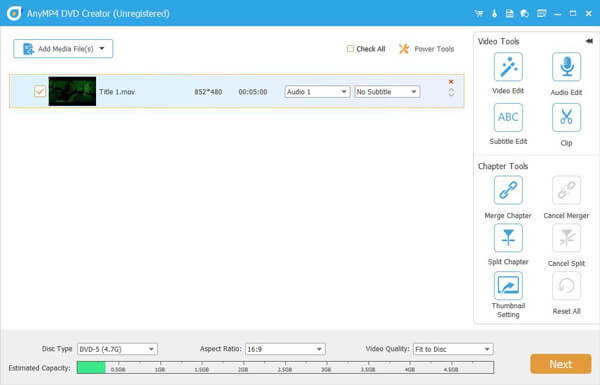
Imposta i modelli di DVD
Clicca su Avanti per accedere alla finestra del modello di menu. Vai al Modello di menu e scegline uno adatto. Vai al modello personalizzato scheda e trasforma la tua creatività in realtà. Non ti piace il menu DVD? Seleziona la casella accanto a Nessun menu semplicemente.
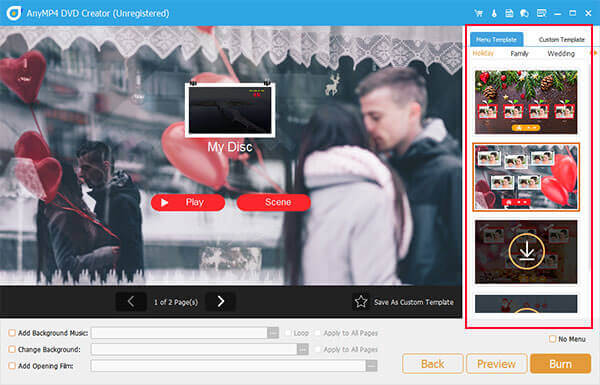
Masterizza M4V su DVD
Quando sei pronto, fai clic su Avanti per accedere alla finestra delle impostazioni. Imposta il percorso di salvataggio per il video e altre impostazioni. Quindi fare clic su Inizio per avviare immediatamente la masterizzazione di M4V su DVD. Bastano pochi minuti per creare un DVD con i tuoi file M4V.
Quali sono le differenze tra AnyMP4 DVD Creator e altri 5 creatori freeware da M4V a DVD, puoi ora apprendere maggiori dettagli sul confronto dal seguente grafico.
| Freeware da M4V a DVD | AnyMP4 DVD Creator | DVDStyler | DVD Flick | Bombono DVD | DeVeDe |
|---|---|---|---|---|---|
| Masterizza M4V su DVD e dischi Blu-ray | Masterizza M4V su DVD e dischi Blu-ray | Masterizza solo M4V su dischi DVD | Masterizza solo M4V su dischi DVD | Masterizza solo M4V su dischi DVD | Masterizza solo M4V su dischi DVD |
| Formati video supportati | M4V e oltre 300 formati di file | Supporta formati di file limitati | Supporta solo 45 formati di file | Supporta formati di file limitati | Supporta formati di file limitati |
| Funzionalità di editing video integrate | Sì, disponibile | non Disponibile | non Disponibile | non Disponibile | non Disponibile |
| Possibilità di configurare i modelli di DVD | Sì, disponibile | non Disponibile | non Disponibile | non Disponibile | non Disponibile |
| Aggiungi immagine di sfondo e musica | Consente di personalizzare lo sfondo | Consenti solo immagine di sfondo | non Disponibile | non Disponibile | Consente di personalizzare lo sfondo |
Ottieni i dettagli per ottenere di più Software per masterizzare DVD
Proprio come menzionato sopra, è possibile convertire M4V in DVD come backup. Quando si desidera utilizzare i file M4V, come estrarre i file M4V dal DVD senza alcun addebito? DVD Ripper gratuito è sempre un convertitore gratuito da DVD a M4V che puoi prendere in considerazione. Ha l'algoritmo avanzato per l'accelerazione hardware per convertire i file DVD ad alta velocità.
1. È possibile riprodurre M4V sul lettore DVD?
Se i file M4V non sono protetti o protetti, non è possibile riprodurre i file M4V su lettori DVD (hardware). Tuttavia, il software piace Lettore Blu-ray gratuito può riprodurre i file M4V non protetti. È il lettore Blu-ray e DVD gratuito per supportare la riproduzione di file Blu-ray, DVD e M4V. Passaggio 1. Aprire il lettore Blu-ray gratuito sul computer. Passaggio 2. Fare clic su Apri file per aggiungere il file M4V e verrà riprodotto automaticamente.
2. Riesci a masterizzare film da iTunes su DVD?
iTunes non ti consente di masterizzare i film M4V protetti su DVD. Per creare DVD dai film di iTunes, dovresti rimuovere la protezione M4V. Tuttavia, è illegale rimuovere la protezione dai film M4V di iTunes.
3. Come masterizzare M4V su DVD su Mac con freno a mano?
HandBrake non può masterizzare alcun file video, incluso M4V su DVD su Mac. Per masterizzare i file M4V non protetti su DVD su Mac, è necessario scaricare AnyMP4 DVD Creator per Mac. Controlla questo post per conoscere i dettagli di creazione di M4V su DVD su Mac.
4. Come posso convertire DVD in M4V?
Per convertire DVD in M4V, è necessario DVD Ripper gratuito. È il software gratuito di ripping di DVD per rippare DVD in M4V, MKV, MP4, ecc. Passaggio 1. Fare clic su Carica disco per importare il disco DVD. Passaggio 2. Selezionare M4V dall'elenco a discesa del profilo. Passaggio 3. Fare clic su Converti per avviare immediatamente il ripping del DVD in M4V.
L'articolo condivide maggiori dettagli su come convertire M4V in DVD con freeware o creatori di DVD professionali. Se hai acquistato video da iTunes Store, dovresti trovare i video disponibili in formato M4V. Poiché i video M4V sono protetti da crittografia avanzata, potresti non essere in grado di realizzare facilmente M4V su DVD o ISO. AnyMP4 DVD Creator è la migliore opzione per creare dischi DVD con file M4V, indipendentemente dal fatto che i file M4V siano crittografati o meno. Se hai altre domande su come convertire M4V in DVD gratuitamente, puoi condividere maggiori dettagli nei commenti.
Più Reading
Metodi migliori per convertire MP4 in DVD gratuito
Sai come convertire i tuoi file MP4 in modo che tu possa goderli su un disco DVD? Questo tutorial ti insegnerà come convertire MP4 in DVD.
10 è il miglior software gratuito per DVD Ripper per rippare DVD con facilità
Esistono i migliori 10 DVD Ripper gratuiti per copiare DVD in qualsiasi formato video con una qualità eccellente. Puoi imparare maggiori dettagli da questo articolo.
WinX DVD Ripper Review e le sue alternative 5 da non perdere
WinX DVD Ripper soddisfa davvero le tue esigenze? Puoi dare un'occhiata a questa ultima recensione di WinX DVD Ripper per ottenere la risposta. Inoltre, ecco anche i 5 migliori software di ripper di DVD nel 2019.
[Latest] Copia qualsiasi DVD su MP4 con VLC e le sue alternative 5 gratuitamente
Leggi e ottieni il tutorial completo per rippare DVD con VLC gratuitamente. Inoltre, questo articolo ti mostrerà 5 alternative VLC gratuite per copiare e copiare DVD protetti su Windows e Mac. Basta leggere e controllare.